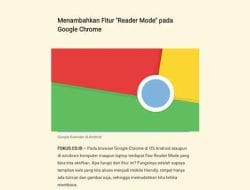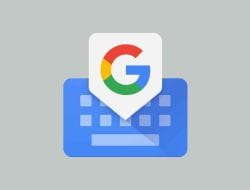“Cara mengakses email yang telah diarsipkan di Gmail” sedang populer dalam pencarian Google! Dan sejujurnya, kami mengerti mengapa.
- Cara mengakses email yang telah diarsipkan di Gmail
- 1. Buka Gmail
- 2. Klik “Lainnya”
- 3. Pilih “Semua Email”
- 4. Temukan Email yang Diarsipkan
- 5. Lihat atau Kembalikan Email yang Diarsipkan
- Tips dan Trik Tambahan untuk Mengelola Email yang Diarsipkan
- A. Mengatur Email yang Diarsipkan dengan Label
- B. Mencari Email yang Diarsipkan dengan Tepat
- C. Mengarsipkan Email dari Perangkat Seluler
- Kesimpulan
- Pertanyaan Umum (FAQ)
- 1. Apakah saya dapat mengakses email yang telah diarsipkan melalui aplikasi Gmail di ponsel?
- 2. Berapa lama email yang telah diarsipkan akan tetap ada di Gmail?
- 3. Apakah mengakses email yang telah diarsipkan akan mempengaruhi batas penyimpanan kotak masuk saya?
- 4. Bisakah saya menghapus email yang telah diarsipkan secara permanen?
- 5. Dapatkah saya mengarsipkan beberapa email sekaligus?
Ketika Anda menggunakan ponsel, sangat mudah untuk menggesek ke arah yang salah, dan tiba-tiba, Anda mengarsipkan email yang sebenarnya tidak seharusnya — mari kita bahas bagaimana cara mengakses email yang telah diarsipkan di Gmail.
Cara ini sebenarnya cukup sederhana, jadi kami tidak akan memakan waktu terlalu lama. Namun, jika Anda juga tertarik dengan tutorial Gmail lainnya, seperti cara menghapus email di Gmail atau cara membuat alamat email tak terbatas dalam satu akun Gmail, kami juga akan membahasnya.
Jika Anda perlu membersihkan ruang di kotak masuk email Anda, mengarsipkan email adalah solusi terbaik. Namun, jika suatu saat Anda memerlukan email yang telah diarsipkan, berikut adalah langkah-langkah untuk mengaksesnya:
Cara mengakses email yang telah diarsipkan di Gmail
1. Buka Gmail
Anda tidak perlu pergi ke tempat khusus dalam paket layanan Google. Anda dapat mengakses email yang telah diarsipkan langsung di Gmail Anda.
2. Klik “Lainnya”
Pada sisi kiri, klik tab “Lainnya” yang akan membuka beberapa opsi baru.
3. Pilih “Semua Email”
Dalam menu dropdown, pilih opsi “Semua Email”. Hal ini akan menampilkan semua email yang telah Anda terima, termasuk yang telah diarsipkan.
4. Temukan Email yang Diarsipkan
Setelah Anda memilih “Semua Email”, Anda dapat melihat semua email yang telah diarsipkan. Mungkin perlu sedikit waktu untuk menemukan email yang Anda cari, terutama jika Anda memiliki banyak email di kotak masuk Anda.
5. Lihat atau Kembalikan Email yang Diarsipkan
Setelah Anda menemukan email yang diarsipkan, Anda memiliki dua opsi. Anda dapat melihat isi email tersebut dengan mengkliknya, atau jika Anda ingin mengembalikannya ke kotak masuk Anda, Anda dapat memilih opsi “Kembalikan” atau “Unarchive”.
Selamat! Anda telah berhasil mengakses email yang telah diarsipkan di Gmail. Sekarang Anda tidak akan kehilangan email yang penting lagi.
Tips dan Trik Tambahan untuk Mengelola Email yang Diarsipkan
Selain mengakses email yang telah diarsipkan, berikut beberapa tips dan trik tambahan yang dapat membantu Anda mengelola email arsip Anda dengan lebih efisien:
A. Mengatur Email yang Diarsipkan dengan Label
Anda dapat menggunakan fitur label di Gmail untuk mengorganisir email yang telah diarsipkan. Dengan memberi label pada email, Anda dapat dengan mudah menemukan kategori email tertentu dan mengurangi kebingungan.
B. Mencari Email yang Diarsipkan dengan Tepat
Gmail memiliki fitur pencarian yang kuat. Anda dapat menggunakan kata kunci, nama pengirim, subjek, atau filter lainnya untuk mencari email yang telah diarsipkan dengan cepat dan akurat.
C. Mengarsipkan Email dari Perangkat Seluler
Jika Anda menggunakan Gmail di ponsel atau tablet, Anda juga dapat mengarsipkan email dengan mudah. Biasanya, opsi untuk mengarsipkan email terletak di bawah menu tindakan yang tersedia saat membuka email.
Kesimpulan
Mengakses email yang telah diarsipkan di Gmail sebenarnya sangat mudah. Anda hanya perlu mengikuti langkah-langkah sederhana yang telah kami jelaskan di atas. Jangan lagi khawatir kehilangan email penting karena kesalahan menggesek pada layar ponsel Anda. Dengan panduan ini, Anda dapat dengan cepat mengakses dan mengelola email yang telah diarsipkan sesuai kebutuhan Anda.
Pertanyaan Umum (FAQ)
Berikut adalah beberapa pertanyaan umum yang sering diajukan seputar mengakses email yang telah diarsipkan di Gmail:
1. Apakah saya dapat mengakses email yang telah diarsipkan melalui aplikasi Gmail di ponsel?
Ya, Anda dapat mengakses email yang telah diarsipkan melalui aplikasi Gmail di ponsel atau tablet Anda. Langkah-langkah yang sama berlaku untuk versi mobile.
2. Berapa lama email yang telah diarsipkan akan tetap ada di Gmail?
Email yang telah diarsipkan akan tetap ada di Gmail Anda hingga Anda menghapusnya secara permanen atau mengembalikannya ke kotak masuk.
3. Apakah mengakses email yang telah diarsipkan akan mempengaruhi batas penyimpanan kotak masuk saya?
Tidak, mengakses email yang telah diarsipkan tidak akan mempengaruhi batas penyimpanan kotak masuk Anda. Email tersebut tetap diarsipkan dan tidak akan mengambil ruang tambahan.
4. Bisakah saya menghapus email yang telah diarsipkan secara permanen?
Ya, Anda dapat menghapus email yang telah diarsipkan secara permanen dengan memilih opsi “Hapus” setelah membuka email tersebut.
5. Dapatkah saya mengarsipkan beberapa email sekaligus?
Ya, Anda dapat mengarsipkan beberapa email sekaligus dengan memilih kotak centang di samping setiap email yang ingin Anda arsipkan, lalu menggunakan opsi “Arsipkan” atau ikon arsip di bagian atas layar.